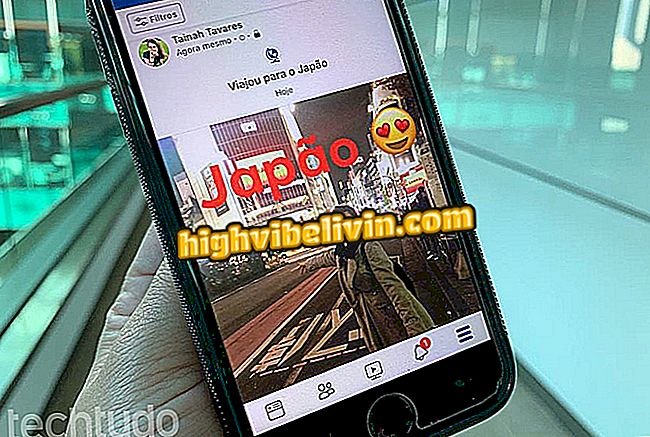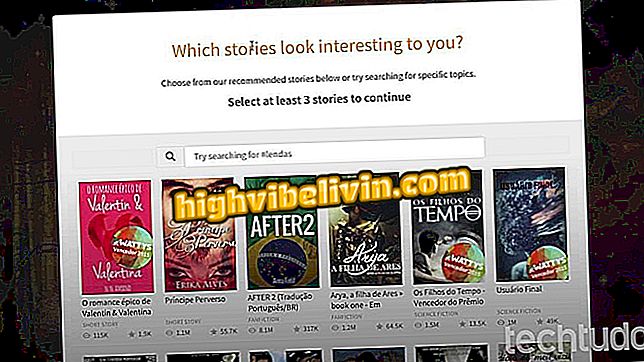Galaxy S8: كيفية تمكين الاختصار المخفي لإيجاد تطبيقات
يسمح جهاز Galaxy S8 للمستخدم بإضافة زر إلى الشاشة الرئيسية لإجراء عمليات بحث سريعة للتطبيقات والملفات المثبتة على الهاتف. تعمل الميزة من خلال Finder ، التي تصنف نفسها في الأصل كحقل بحث على شاشة التطبيقات العامة ، ولكن يمكن أن تتحول إلى رمز المنزل.
على الهاتف الذكي من سامسونج ، يتم تعطيل الميزة افتراضيًا - وهو أمر لا يمكن عكسه إلا من خلال ضبط الإعدادات يدويًا. في البرنامج التعليمي التالي ، راجع خطوة بخطوة حول كيفية استخدام زر البحث المخفي Galaxy S8.

اختبرنا Galaxy S8 ؛ انظر الاستعراض الكامل للهاتف المحمول من سامسونج
قابل هاتف Huawei P20 Pro ، وهو الهاتف الخلوي الذي ضرب كاميرا جهاز iPhone X و S9
الخطوة 1. افتح شاشة التطبيقات العامة المثبتة على Galaxy S8 والوصول إلى القائمة ممثلة بثلاث نقاط. حدد الخيار "Finder Settings".

ادخل إلى إعدادات Finder على Galaxy S8
الخطوة 2. شغل المفتاح بجانب "Add Finder shortcut".

تمكين الاختصار للباحث
الخطوة 3. تحقق من وجود عنصر "Finder" جديد في قائمة تطبيقات الهاتف المحمول. المس الرمز مع الاستمرار. اسحب إلى القطاعات العلوية أو السفلية لإنشاء اختصار على الشاشة الرئيسية.

خذ اختصار Finder إلى الشاشة الرئيسية Galaxy S8
الخطوة 4. ضع الاختصار في المنزل. في أي وقت ، المس الرمز لفتح حقل بحث وابدأ بالبحث عن التطبيقات والألعاب والملفات في ذاكرة هاتفك. بخلاف بحث Google ، لا يبحث Finder إلا عن المحتوى بلا اتصال ، مما يجعله يعمل بشكل أسرع.

ابحث عن التطبيقات والألعاب والملفات دون اتصال على Galaxy S8 مع لمسة
Android Oreo: ما هو الهاتف الخليوي الذي تحتاج إليه؟ اكتشف في المنتدى.